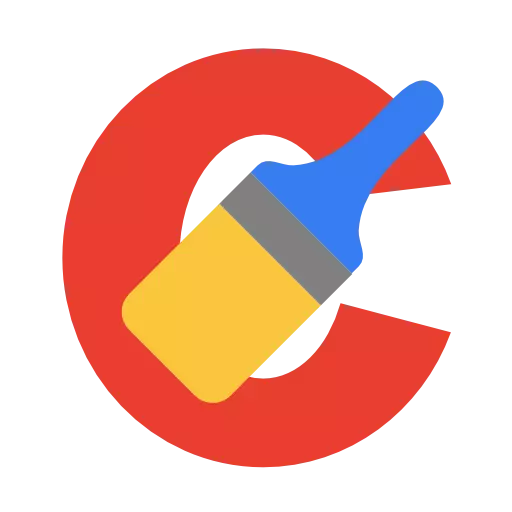
CCleaner minangka program populer sing tugas utama yaiku bisa ngresiki komputer saka sampah sing dikumpulake. Ing ngisor iki, kita bakal mboko sithik mikirake manawa komputer dibersih saka sampah ing program iki.
Sayange, karya Windows sing mbukak Windows kanthi tansah dikurangi kanggo kasunyatan manawa komputer wiwit alon-alon saka ngarsane sampah, akumulasi sing ora bisa dielingi. Garba sing padha katon minangka asil instalasi lan mbusak program, akumulasi program informasi sementara, lsp. Yen paling ora ngresiki sampah kanthi nggunakake alat program CCleaner, sampeyan bisa njaga kinerja maksimal komputer.
Kepiye ngresiki komputer saka sampah kanthi CCleaner?
Langkah 1: Pembersih Sampah Akumulasi
Kaping pisanan, sampeyan kudu mindhai sistem kanggo anané sampah sing dikumpulake dening program standar lan pihak katelu sing diinstal ing komputer. Kanggo nindakake iki, bukak jendhela Program CCleaner, pindhah menyang panel kiwa tab. "Pembersihan" , lan ing sisih tengen ngisor jendhela, klik tombol "Analisis".

Program bakal miwiti proses pindai sing bakal entuk sawetara wektu. Wigati dimangerteni manawa ing analisis, kabeh browser ing komputer kudu ditutup. Yen sampeyan ora duwe kemampuan kanggo nutup browser utawa sampeyan ora pengin CCleaner kanggo mbusak tong sampah, simpen dhisik saka dhaptar program ing sisih kiwa jendela utawa njawab pitakon, nutup browser utawa ora.

Sanalika analisis wis rampung, sampeyan bisa miwiti ngilangi sampah kanthi ngeklik tombol ing pojok sisih ngisor. "Pembersihan".

Sawise sawetara wektu, tahap pertama ngresiki komputer saka sampah bisa dianggep lengkap, lan mulane, kanthi tenang menyang tahap kapindho.
Tahap 2: Pembersihan Registri
Sampeyan kudu menehi perhatian kanggo pendaptaran sistem, amarga sampah nglumpukake kanthi cara sing padha, sing liwat wektu sing suwe mengaruhi stabilitas lan kinerja komputer. Kanggo nindakake iki, pindhah menyang tab menyang tab. "Registri" , lan ing sisih ngisor ngisor, klik tombol "Telusuri masalah".

Proses mindhai pendaptaran bakal diluncurake, asil saka sing bakal dadi deteksi masalah sing cukup. Sampeyan mung kudu ngilangi kanthi mencet tombol "Kanggo mbenerake" Ing pojok sisih tengen ngisor layar.
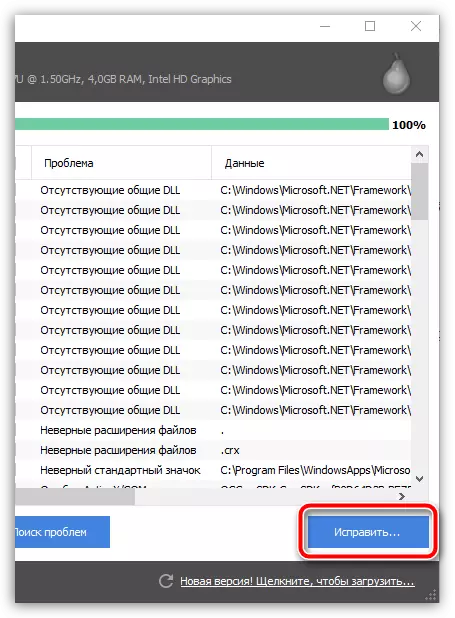
Sistem kasebut bakal menehi serep serep pendaptaran. Kanthi proposal iki, priksa manawa sampeyan setuju, amarga yen kesalahan bakal nyebabake operasi komputer sing salah, sampeyan bisa mulihake versi lawas saka pendaptaran.

Kanggo nerusake masalah kanggo ngatasi pendaptaran kasebut, klik tombol "Ndandani ditandhani".

Tahap 3: Ngilangi Program
Fitur CCleaner yaiku kasunyatan manawa alat iki ngidini sampeyan mbusak saka komputer minangka program pihak katelu lan piranti lunak standar. Kanggo nerusake program ing komputer, sampeyan kudu pindhah menyang tab menyang tab. "Layanan" , lan hak mbukak bagean kasebut "Ngilangi program".

Kanthi nganalisa dhaptar program lan mutusake sampeyan ora butuh maneh. Kanggo mbusak program kasebut, nyorot nganggo siji klik, banjur klik tengen tombol "Busak instal" Waca rangkeng-. Kanthi cara sing padha, ngrampungake mbusak kabeh program sing ora perlu.

Tahap 4: Ngilangi kaping pindho
Asring, file duplikat dibentuk ing komputer, sing ora mung ngenggoni ruang disk, nanging uga bisa nyebabake operasi sing salah amarga konflik karo saben liyane. Kanggo nerusake mbusak kaping pindho, ing sisih kiwa jendela, pindhah menyang tab "Layanan" , nanging sithik kanggo mbukak bagean kasebut "Nggoleki dobel".

Yen perlu, ganti kritéria telusuran, banjur klik tombol ing ngisor iki. "Ngreset".

Yen duplikat dideteksi minangka asil pindai, priksa tnki cedhak file sing pengin dibusak, banjur klik tombol "Busak Dipilih".
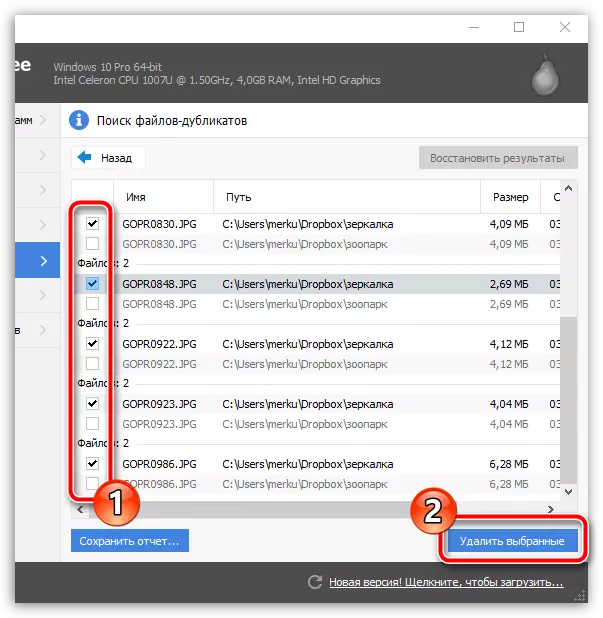
Bener, ing reresik sampah nggunakake program CCleaner bisa dianggep rampung. Yen sampeyan duwe pitakon babagan nggunakake program kasebut, takon ing komentar.
